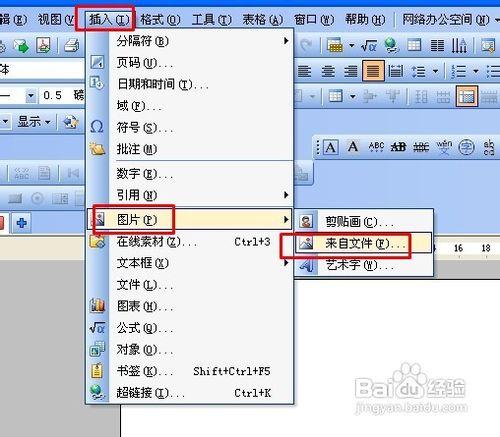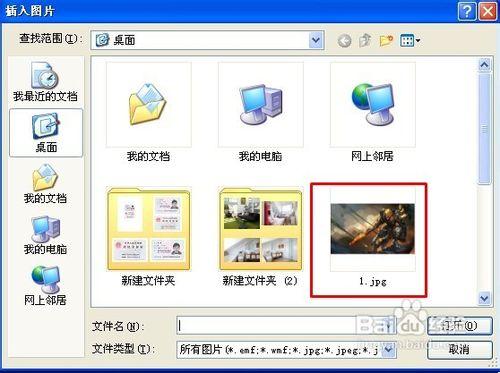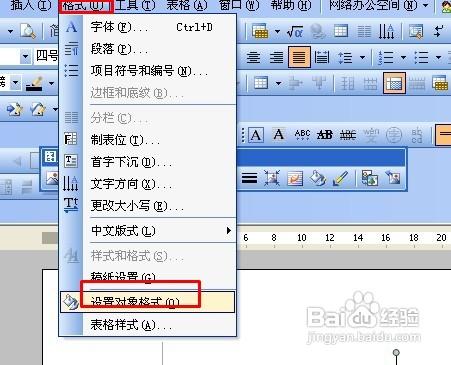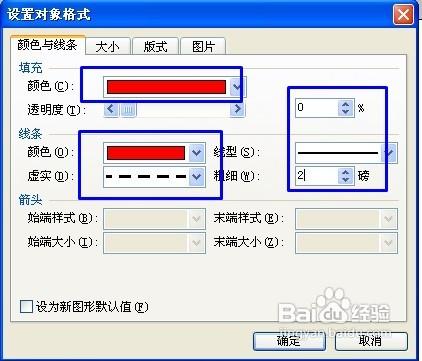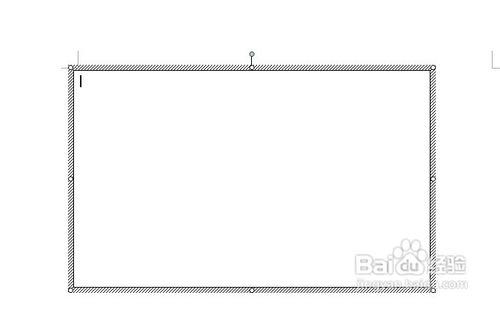經常在編輯WPS的時候需要插入圖片,但是單純的插入圖片太單調,怎麼才能在插入完成後給圖片加邊框呢?
方法1:設定物件格式
開啟WPS,選擇插入---圖片---來自檔案。
在彈出的選擇圖片框中選擇自己需要插入的圖片。
圖片插入完成後,點選圖片,選擇格式---設定物件格式。
在彈出的設定物件格式中選擇,顏色與線條---填充色為紅色,線條顏色為紅色線型為1磅,點選確定。
最終效果。
方法2:利用文版框
插入圖片同第一種方法,圖片插入完成後,點選插入--文字框---橫向。
利用文字框,插入比圖片稍微大一點就好了,不要太大。
選中文字框,點選格式---設定物件格式。
在彈出的設定物件格式選項中點選顏色與線條---顏色為無填充色。線條顏色為紅色---虛實為虛---粗細為1.5磅。
點擊板式。選中板式為,襯於文字下方,水平對齊方式為其他方式,點選確定。
最終效果。